Все способы:
Технология Intel Turbo Boost позволяет CPU самостоятельно разгонять тактовую частоту в пределах безопасных значений. Прирост может составить до 1,4 ГГц, как у флагманского i9-9900K, или несколько меньше, если речь идёт о серверных процессорах. Способы включения Turbo Boost у процессора Intel будут рассмотрены в рамках данной статьи.
Видео инструкция
Включаем Intel Turbo Boost
По умолчанию технология «саморазгона» на компьютерах всегда включена, однако настройки изредка сбиваются или же сами пользователи могут ненароком отключить их. За функционирование Turbo Boost отвечают параметры процессора в BIOS и настройки схемы управлением питания.
Включение в BIOS
Основной переключатель, отвечающий за «турборежим» CPU располагается в настройках процессора в BIOS или UEFI. Для того чтобы его активировать, зайдите в BIOS своего компьютера и выполните такие действия:
Читайте также:
Как войти в BIOS на компьютере
Как настроить BIOS на компьютере
Настройка UEFI BIOS Utility
- Найдите строку «Конфигурация процессора» и нажмите «Enter».
- Войдите в раздел «CPU – Power Management Control».
- Выберите сточку «Turbo Mode» и установите значение «Включено» с помощью клавиши «Enter».
- Сохраните изменения с помощью горячей клавиши или в меню выхода BIOS и перезагрузите компьютер, нажав на кнопку «Ok».




Данный алгоритм, хоть и был описан для русифицированного UEFI, в обычном сине-белом и английском BIOS всё почти так же. Разница в том, что вместо строки «Конфигурация процессора» будет «Advancer CPU Core Features», а имя технологии там будет написано полностью: «Intel Turbo Boost Tech.», и тогда надо просто переключить значение «Disabled» на «Enabled».
Читайте также:
Как сделать BIOS на русском языке
Как узнать, BIOS или UEFI используется в компьютере

Таким образом, вы сможете включить Turbo Boost, если тот был отключён в настройках BIOS с UEFI или без.
Включение через схему электропитания
Включение турборежима процессора может также регламентироваться настройками электропитания в самой Windows. Если системе указано не направлять на CPU 100% требуемой мощности, то Turbo Boost не будет задействован, а тактовая частота ЦПУ останется на базовом уровне при любой нагрузке. Для того чтобы это исправить, сделайте следующее:
- С помощью поиска в меню «Пуск» найдите и перейдите в «Панель управления».
- Нажмите на «Оборудование и звук».
- Выберите «Электропитание».
- Кликните левой кнопкой мыши по той конфигурации из раздела «Настройка схемы электропитания», которая действует на вашем компьютере.
- Нажмите на «Изменить дополнительные параметры питания».
- Разверните настройки «Управление питанием процессора», после чего откройте «Максимальное состояние процессора» и установите максимальное значение «100», а в завершение последовательно нажмите кнопки «Применить» и «ОК», чтобы сохранить изменения.






Даже если на процессор направляется 90 или 99% требуемой энергии, он не будет ограниченно использовать возможности турборежима, а просто откажется от неё, поэтому важно следить за тем, чтобы CPU был запитан на 100%.
Мы рассмотрели два способа, как включить Intel Turbo Boost на процессоре Intel. Имейте в виду, по умолчанию турборежим у него всегда включён и отсутствие саморазгона означает, что сбились соответствующие настройки в BIOS или схеме электропитания Windows.
 Наша группа в TelegramПолезные советы и помощь
Наша группа в TelegramПолезные советы и помощь
 lumpics.ru
lumpics.ru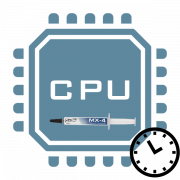
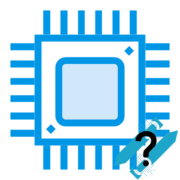

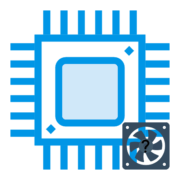
в схеме элетро питание нету максимальное сосотояние процесора только есть политика охлаждение и все
Что делать? В uefi нет пункта турбобуст процессора. У меня стоит i5 10400f , нажимал на все кнопки, ни на какую не заходит в биос, что делать?
Здравствуйте у меня I5 10400f, мне интересно когда я включу турбо буст будет ли процессор портиться как то от этого или же хватит мне 400 ват на проц под бустом и видеокарту rx470 4gb. Переживаю за систему так как я школьник и копил деньги на ПК.
Нет, процессор никоим образом не будет «портится» при использовании turboboost, так как эта технология предусмотрена на нем с завода. 400Вт блока питания должно хватать, при условии, что блок действительно может выдавать эту мощность (не менее 300Вт по линии 12В).
Добрий День вот надумиваю купить ноут на Intel Core i5-4210U 1.70Ghz и NVIDIA GeForce 940m 2gb хочу разогнать проц на 2.70Ghz как указано на сайт с характеристикиками.Как разогнать бо ниче непонял? Или Ета статья помогает?
не помогло ни капли монитор ресурсов говорит что максимум 30% частоты процессора и не меняеться ни после софта ни после смены значения в панели управления
проц i5 2500 в системе нет ни единого намека на турбо буст. в биосе турбо буста нет, в схеме электропитания стоит 100%. выше чем 3,3Ггцне поднимается
если у тебя просто проц i5 2500 то он выше 3,3 ггц не поднимится а если он у тебя проц i5 2500К то ты сможешь его на биосе разогнать до 4,9 или 5,2 ггц и при этом он не будет отличаться интела седьмого поколния, производительность будет одинаковой.
у меня интел ай 3 и у меня 1.10 ггц сток турбо 3.4 но моем ноутбуке невозможно хотя характерестика сказал есть но я радуюсь хоть на это а ты плачешь с 3.3 ггц брат цени что есть !
А тебе сколько надо на i5? Да и поколение у тебя старое. Радуйся что хоть такое выдает.
Чел, спасибо! Благодаря твоей статье я выставил настройки, при которых проц стал выдавать 2,6 ггц и автокад стал летать. А до этого вообще на 0,8 ггц дремал все время.
Добрый день. У меня процессор I5 9600k и материнская плата asus h370 Pluse не могу включить turbo boost стоит 3700 а сказано что поддерживает до 4600 в биосе все включено биос материнской платы последний.
у меня старый биос на i5-2400 версия BIOS SWQ6710H.86A.0060.2011.1220.1805 и вообще не могу нигде найти информацию как сделать это в этом биосе
Интерфейс биоса зависит не от процессора, а от материнской платы. Ищите местонахождение настройки по материнской плате. А так, у всех плат он примерно одинаковый.
В общем так обновил я биос и понеслась — проц не разгоняется, множитель залочен на 34 хоть ты тресни…хотя заводской множитель 36, менял настройки биоса и так и сяк, сбрасывал параметры на заводские , откатывал биос, пробовал программу асуса на разгон с рабочего стола — результата 0! Не знаю как я забрел на эту статью и вспомнил , что на днях ковырялся в настройках энергосбережения — вернул все обратно и вуаля все как надо. Огромное спасибо за напутствующую мысль, а то я седеть начал уже! Низкий поклон!
Всё равно остаётся 20 фпс в майне(
Ахахахахах лютый
на ФПС больше влияет видеокарта , не процессор ,
Так же киберпанк: да-дааааа
также любая плохо оптимизированая игра:молчи!
от игры зависит
в майнкрафте фпс зависит от проца, а не как в других играх от видеокарты
А отрисрвывать картинку кто будет? Проц?
Не инфорамтивно
Здравствуйте. Нам жаль, что вы остались не удовлетворены качеством прочитанной статьи. Если Вы изложите свою критику подробнее и более аргументированно, то мы будем благодарным и в будущем учтём указанные моменты.